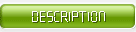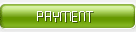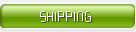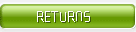Gebruik live cluster netwerkfunksie
UMS ondersteun skaalbare onbeperkte vlakfunksies vir regstreekse uitsaai-clusternetwerke. Deur eenvoudige visuele konfigurasie kan u 'n verenigde regstreekse uitsaaienetwerkgroep vorm met veelvoudige bedieners wat met UMS-bedienersagteware toegerus is, en elke knoop kan konsekwente regstreekse uitsaaidienste aan die buitewêreld lewer.
3.1 stel die netwerkfunksie van live cluster in met 'n umsmonitor-bestuurshulpmiddel
As u kies die funksie vir lewendige streaming deurstuurbediener gebruik, kan UMS gebruik word as die lewering van die deurstuurbediener. Wanneer u die "toepas" -konfigurasie kies, "OK" kies en die diens weer begin om die konfigurasie in werking te stel, sal die UMS-bedienersagteware wat u tans gekonfigureer het, outomaties koppel aan die sinchronisasie-adres en poort van die superieure UMS-regstreekse uitsaaibronbediener om te verkry live sinchronisasie inligting. Opmerking: u moet die gebruik van live streaming-bedienerfunksie van die superieure UMS-bediener aktiveer, wat beteken dat die onderste gedeelte van die konfigurasiebladsy hierbo geaktiveer is met dieselfde opsie as die superieure UMS-bediener. Slegs as die sinchronisasiepoort en die sinchronisasiewagwoord van die superieure UMS-bediener dieselfde is, kan die tans gekonfigureerde UMS-bediener verbind word met die sinchronisasiepoort van die superieure live-bronbediener, en die live inligting-sinchronisasie kan uitgevoer word.
"Superieure lewendige bronbedienerdiensadres
ss "is in teorie in ooreenstemming met" superieure sinchronisasie-adres vir lewendige bronbediener ", en dit is die adres van die superieure bediener (behalwe as die IP van die UMS vir eksterne video-lewendige uitsaaidienste strydig is met die van UMS se eksterne uitsaaksinkronisasiediens). "Superieure lewendige bron-bedienerdienspoort" is die moniteringspoort wat deur die superieure UMS-bediener ingestel is in die kolom "IP-adres en -poort" op die basiese konfigurasiebladsy van die umsmonitor-konfigurasietools-diensopstellingbladsy. UMS-bediener wat tans gekonfigureer word, verkry ook real-time video-live-data vanaf die eksterne video-data-live-dienspoort van superieure bediener en stuur dit plaaslik deur.
As die plaaslike "gebruik lewendige stroombronbedienerfunksie" geaktiveer is, kan die tans ingestelde UMS-bediener as die lewendige stroombronbediener gebruik word, wat lewendige inligting-sinchronisasiedienste en lewendige videostreaming-transmissiedienste vir die onderste UMS-bediener bied.
UMS-bediener kan gebruikers funksies van video- en klankdata op aanvraag en regstreekse uitsendings bied, terwyl live-inligting en live datastroom in die boonste en onderste vlaknetwerk gesinkroniseer word. Die volgende figuur toon die effek van die gebruik van UMS vir regstreekse uitsaai-netwerke
Gebruik media-toegangsbeheerdiens (umas)
Vanaf weergawe 1.8.9 het ultrant media-bediener 'n nuwe bedienerprogram ingestel, naamlik umas (ultra media access service). Umas bied 'n kragtige en buigsame netwerkmagtigingsfunksie vir die oormatige bediener-bedienerstelsel wat u media-inhoud effektief kan beskerm.
4.1 inleiding tot die umas-diensmodus
Umas is 'n wagwoordgenereer- en bestuurbedienersagteware. Umas bied die opmaak-, bestuurs- en verspreidingsfunksies van toegangswagwoorde en bied 'n vriendelike ontwikkelingsintegrasie-koppelvlak.
Umas samewerkingsdiagram umas samewerkingsdiagram
Of sien die volgende figuur:
Umas vloeidiagram umas vloeidiagram
4.2 stel umas en UMS in om toegangsbeheerfunksies te gebruik
U kan umas-dienste instel deur middel van die umsmonitor-program, asook die verbindingsparameters tussen UMS en umas.
4.2.1 stel die umas-diens in
Maak asseblief seker dat die umas-diens eers geïnstalleer is. Open die umsmonitor-konfigurasiehulpmiddel (sien 2.2 vir 'n metode) en u kan sien of umas-diens geïnstalleer is uit die lys geïnstalleerde dienste. Om die umas-diens te konfigureer, kies eers die lyn met die media-toegangsdienst (umas) met die muis en klik op die "configure service" -knoppie aan die regterkant van die paneel, en die konfigurasiebladsy van umas-diens verskyn.
Die parameters wat verband hou met die verspreiding van wagwoorddiens, beïnvloed onder meer die verbinding tussen die UMS-hoofdiensprogram en umas-diens, insluitend die kolom vir die konfigurasie van die wagwoordverspreiding en die instellingskolom van die wagwoordverspreidingdiens; Die parameters wat verband hou met die verkryging van wagwoorde, beïnvloed die skep en terugstuur van wagwoordfunksies deur middel van 'n HTTP-koppelvlak. Hierdie deel van die instellings bevat die instelling van wagwoordverkryging en die kolom vir instellings vir wagwoordaansoekverbindings. Om die gebruik van elke parameter te gebruik, skuif die muis na die toepaslike tekskassie en u kan die parameters verander deur die inligting van die koppelvlak te gebruik.
Opmerking: die hier ingestelde IP-adres is die IP-adres om deur umas-diens te bind, wat gewoonlik ingestel is op 0.0.0.0, dit wil sê enige adres bind; Die twee poortwaardes is die dienspoort vir die verspreiding van wagwoorde en die dienspoort vir die verkryging van wagwoorde wat deur umas gemonitor moet word. Die regte UMS-diensmeesterprogram sal verbind word met die wagwoordverspreidingsdienspoort om met umas te kommunikeer. Vir die integrasie van webstelsels moet die back-end-diensskrif die wagwoord vir toegangsbeheer skep en verkry. Die wagwoord wat ooreenstem met die twee poorte is die toegangswagwoord van die diens.
4.2.2 stel UMS in om umas aan te sluit
Om UMS-diens te konfigureer, open die umsmonitor-konfigurasiehulpmiddel (sien 2.2 vir die metode), kies UMS-lyn (UMS) met die muis, klik op die "Configuration service" -knoppie aan die regterkant van die paneel en kies dan die bladsy "omvattende konfigurasie" van UMS-diens.
In die bostaande figuur bevat die media-toegangsbeheer-konfigurasie in die onderste regterhoek verskeie opsies om op te stel. Umas-bedienersadres is onder meer die IP-adres van umas-bedienersagteware om dienste aan die buitewêreld te lewer (Let wel: hierdie IP-adres is nie dieselfde as die bindingsadres van umas wat in hoofstuk 3.2.1 ingestel is nie); Umas-bedienerpoort moet ooreenstem met die verspreiderpoort wat in afdeling 3.2.1 opgestel is; Umas-bedienerwagwoord moet ooreenstem met die verspreiderwagwoord wat in afdeling 3.2.1 ingestel is.
let wel: sodra u die umas-opsie gekies het, moet u die regte toegangsbeheerwagwoord vir alle verbindings met die UMS-diens verstrek om toegang tot die media-inhoud te verkry, anders sal u nie verder kan toegang tot die media-inhoud hê nie. Hierdie funksie moet saam met umas gebruik word, en u moet u inhoudsbestuurstelsel ontwerp met verwysing na afdelings 3.2.1 en 3.3.
4.3 umas interne integrasie-koppelvlak
Umas is ontwerp om wagwoorde te skep en te verkry deur standaard HTTP-versoeke vir integrasie met bestaande webstelsels. Intussen versprei umas die pas gegenereerde toegangswagwoord outomaties na die UMS-bediener wat aan homself gekoppel is. Umas, webstelsel en UMS-hoofbedienerprogram kan op verskillende hardeware bedieners ontplooi word.
4.4. voorbeeld van koppelvlakgebruik
Voordat u dit gebruik, moet u seker maak dat die umas-bedienerprogram goed werk, en maak die betrokke firewall-poort oop. U moet eers die IP-adres en poortwaarde van umas eksterne dienste en dienstoegangwagwoord by umas-administrateur verkry. Verkry toegang tot umas-diens in die volgende vorm om die toegangsbeheerwagwoord vir media te verkry (protokol ondersteun slegs HTTP):
{protokol}: // {umas_ ip}: {umas_ port} / gettoken? token = {umas_ token} & app = vod & duration = 100 & limit = 10 & format = xml
4.5 gebruik van toegangstoegangswagwoord vir media
Media-toegangsbeheerwagwoord is 'n string van 16 bis wat gebruik word wanneer die speler 'n RTMP-verbinding tot stand bring met die UMS-meesterbedienerprogram. Die gebruiksmetode is soos volg (protokol ondersteun slegs RTMP en rtmpe):
{protokol}: // {ums_ ip}: {ums_ port} / {app_ Naam}? Token = {wagwoord vir mediatoegangsbeheer verkry uit umas}
WMS
Die sagteware Windows Media Encoder kan die aanlyn uitsaaidiens realiseer. Met die hulp van Windows-mediadienste en die streaming media-lêers wat deur Windows-mediekodeerder gemaak word, sal ons netwerkuitsaaistasies kragtiger funksies hê. Vervolgens sal ons Windows-media-kodeerder gebruik om 'n radiostasie afsonderlik te vestig en in Windows-mediadienste op te neem om kragtiger funksies te bewerkstellig.
Installeer Windows Media Services
Installeer eers die Windows 2000-bediener of Windows.Net-bediener, open dan die beheerpaneel van die beginpaneel, bestuur u bediener, of begin die bedieningspaneel, voeg programme toe, verwyder of voeg Windows-komponente toe / verwyder (tweede aanbevole), en merk "webtoepassingsbediener", dit wil sê 2000 In die bediener, klik volgende om die IIS-bediener by te voeg;
Nadat u IIS bygevoeg het, begin u weer die toevoeging / verwydering van Windows-komponentprogram, gaan na die Windows-mediadiensitem, klik op besonderhede en kies "Windows Media Services Administrator for Web" om die webbestuurfunksie van Windows Media Services te begin (daar is moontlik geen sulke opsies nie) in 2000 hoef slegs Windows-mediadienste geïnstalleer te word);
Installeer Windows Media Encoder
Laai Windows Media Encoder 7.1 vanaf die Microsoft-webwerf af (omdat Windows Media Encoder 9.0 nie onder die Net-bediener kan werk nie) vir installasie. Tot dusver is die bediener en kodeerder van Windows-mediadiens toegerus;
Lê Windows Media Encoder
(1) Begin Windows-media-kodeerder vanaf die begin-program Windows-media. Kies die toepaslike opsies in u assistent-koppelvlak volgens u behoeftes. Dit word aanbeveel dat die beginner "aanbeveel om lêers uit te saai, vas te lê of om te skakel met die nuwe sessie-assistent". Nadat u gekies het, klik OK;
(2) Aangesien die uitsending aan die gang is, kies 'live uitsendingsgebeurtenisse op die aangehegte toestel of rekenaarskerm' in die volgende pop-upskerm wat Windows Media Encoder in staat stel om direk uit te saai of by die Windows Media Service Service aan te sluit;
(3) Kies in die volgende skerm die toestel waarop u video of klank opneem. Die skrywer het nie 'n videokaart nie, dus kan ek slegs 'skermgreep' kies. Kies u videokaart as u 'n videokaart het;
(4) Die uitsaaisein moet deur 'n geldige poort gestuur word, daarom moet dit ingestel word. Windows-media-enkodeerder het 'n standaardpoort van 8080, maar omdat dit dikwels deur ander sagteware gebruik word, word dit aanbeveel dat vriende op die beskikbare poorte klik om dit deur ander ewekansige poorte te vervang of om hawens in te voer wat nie direk beset is nie. Ek het poort 3170 gekies;
(5) Dan begin ons die kwaliteit van die streaming media wat ons uitsaai, kies. Daar is 'n formule waarna u kan verwys: bandwydte van streaming media-profiel × maksimum aantal gekoppelde gebruikers = u uplink-bandwydte (nie aflaai, oplaai nie). As u 'n bandbreedte van 2 Mbps met uplink het en die konfigurasielêer van 100 kbps kies, kan u toelaat dat 20 kykers u uitsending terselfdertyd sien. Daarom is die vraag na bandwydte vir streaming media-diens groot;
(6) In hierdie venster kan u kies om die stromingsmedia te argiveer vir uitsending om in die toekoms te kan kyk of op aanvraag. As dit slegs as regstreekse uitsaaidiens gebruik word en die hardeskyfruimte nie groot is nie, kan u dit nie kies nie;
(7) "Volgende stap", u kan kies of u Microsoft ingeboude welkom-, rus- en totsiensdokumente wil byvoeg, ek wil nie hierdie dinge hê nie, wat Microsoft gratis advertering sal gee, ha ha;
(8) Dan kan ons kopiereginligting by ons uitsaaiprogram voeg, wat in die Windows-mediaspeler sal verskyn wanneer dit gespeel word;
(9) Nadat die laaste bevestigingsvenster verskyn, sal ons finale uitsaaikoppelvlak verskyn. As daar 'n video-opname-toestel is, kan ons op Start klik en ons uitsaaistasie sal loop. Solank as wat u "MMS van bediener: poortwaarde" in die kliënt invoer, sal die mediaspeler verskyn om TV te speel. As ek 'n radiostasie-adres 'mms: //192.168.0.1: 3170' instel, kan u die inligting ook direk in die verbindingsetiket van hierdie koppelvlak sien;
(10) As u nie soos ek 'n video-opname-instelling het nie, of 'n opgeneemde video vir gebruikers wil speel, klik dan op sessie-eienskappe (hierdie paneel kan al die datastelle aanpas), klik op verander, kies die keuselys op die regterkant van die video in die pop-upvenster, klik Soek lêer en soek die videolêer wat u vooraf opgeneem het (ASF word ondersteun, WMV, avi, MPG en ander formate);
(11) Gaan dan terug na die uitsaaikoppelvlak, klik op begin, en u lêers kan op die internet deur broers en susters gesien word,
As u meer lêers of toestelle wil byvoeg, klik op Nuwe langsaan om in die venster hierbo te verander om dit by te voeg;
(12) U mag voel dat ons hier groot sukses behaal het. Eintlik is dit nie so nie. Dit is net die mees basiese regstreekse uitsending. Ons moet dit by die uitsaaidiens van Windows-mediadienste voeg om kragtiger funksies te bewerkstellig. Wys met u muis om die beheerpaneel te begin met Windows Media Services om Windows Media Manager te open (2000-bediener moet 'n webkoppelvlak wees). Nadat u die bediener aan die linkerkant gekies het, kliek op Add Publishing Point (wizard) in die bedieningsmenu. Nadat u die verwelkomingsbladsy ervaar het, verskyn die venster vir die benoeming van die publikasiepunt, waar u die naam wat u wil gebruik, kan invoer. Ek betree "sagteware icp_ Broadcast" ;
(13) In die volgende venster mag u die inhoudstipe kies wat u wil publiseer. As u net live streaming, kies die kodeerder (Live Stream). Kies snitlys as u ander vervaardigde lêers in die lewendige stroom wil byvoeg. Kies 'n lêer in die gids as u 'n video-on-demand-bediener wil bou. Omdat ek gereedgemaakte lêers het, het ek 'playlist' gekies;
(14) Nadat ons die tipe inhoud gekies het om te publiseer, moet ons die publikasieskema kies. Ons lewer netwerkuitsaaidienste. Natuurlik moet ons 'uitsaaipubliek' kies. In die volgende venster wil ons die modus vir die oordrag van inhoud kies, kyk, hierdie keer het die basiese konsepte van Unicast en Multicast 'n rol gespeel. Oor die algemeen ondersteun ons netwerk nie multicast nie, daarom moet ons unicast kies;
(15) As u vroeër 'n snitlyslêer (WSX- of HTM-lêer) geskep het, kies u bestaande snitlys direk in die volgende venster. Indien nie, net soos ek, "voeg by nadat u 'n nuwe snitlys geskep het". In die byvoegvenster kan u lêers, die werklike stroom enkodeerder, die stroommedia van afgeleë publikasiepunte, ASP, CGI dinamiese bronne byvoeg, en kan u ook advertensie-inligting byvoeg en die afspeelvolgorde van die media aanpas;
(16) Nadat u die snitlys gewysig het, klik op volgende om die snitlys as 'n lêer te stoor, en u kan kies of u hierdie stromingsmedia in die volgende venster sal "loop" of "buite werking stel". Na verskeie bevestigingsboksies sal u die vestiging van 'n Windows Media Streaming Media Broadcast Server bedien. Om dit vinnig te maak, verwyder ons die vinkie voor "begin ander towenaar na voltooiing van hierdie towenaar"!
(17) Nadat die bediener begin het, kan u "mms: // server ip / publishing point name" in Windows Media Player invoer om na die netwerkuitsending te kyk. In die bestuurder van Windows-mediadienste kan ons die streaming media-afspeel situasie te eniger tyd monitor, afspeellyste byvoeg / verwyder, advertensies invoeg, aankondigings publiseer (kan HTML-bladsye direk genereer), die eienskappe van die uitsaaistasie aanpas en begin en stop die uitsaaistasie te eniger tyd deur die volgende knoppies en toets of die huidige stroommedia normaal is;
Hierdie figuur is 'n aankondigingsbladsy vir publikasiepunte wat deur die aankondigingswizard opgestel is. Is dit baie gerieflik?
(18) Ons kan ook die hele streaming media-bediener bestuur deur die bestuurder se webadres in die blaaier in te voer of die "Windows Media Services (WEB)" direk in die bestuursinstrument te begin. Die bestuurskoppelvlak is amper dieselfde as die plaaslike bestuur, behalwe enkele funksies.
Afstandsbestuur kan ook verskeie bedieners in 'n bedienergroep bestuur.
Stel die aantal kliënte wat toegelaat word om aan te sluit
In die WMS-streamingbediener kan media gemagtig word en sommige IP-adresse kan beperk word tot die streaming-bediener:
Stap 1, open die Windows Media Services-venster, brei die bediener uit en publiseer puntmap in die linkerde venster en kies Publiseer Point-film.
Stap 2, skakel oor na die tabblad Eienskappe, kies die magtigingsopsie in die kategorielys en dubbelklik dan op die WMS-IP-adresmagtigingsopsie in die inproplys.
Stap 3, kies in die oop WMS IP-adres magtigings-dialoogvenster die keusevak vir alle verwerp, behalwe adresse, in die toelaatlys en klik op die IP-knoppie.
Stap 4, maak die dialoogkassie IP-adres toe en kies die radiokassie vir die rekenaargroep. Voer die IP-adresstuk in die subnetadresbewerkingsvenster in waarmee u verbinding kan maak met die publiseringspunt vir streaming media, en voer die subnetmasker in die subnetmaskerbewerkingsvenster in. Klik na die instelling op OK → OK om die instelling in werking te stel.
PPS
PPS is die grootste P2P-videodiensoperateur ter wêreld. Dit bied oplossings vir P2P-videodienstegnologie vir Sina, Xinzhuan sports, Phoenix, 21cn en ander media en portale.
Na 'n half jaar se toetsdiens het PPS on demand-diens meer as 400000 8 mense gelyktydig aanlyn, met XNUMX miljoen mense wat daagliks diens doen. Die tegnologie is geneig om stabiel en volwasse te wees. Nou word PPS-bediener-produkte amptelik gratis vir die buitewêreld geopen.
PPS-stroommedia-bediener kan volledige stel tegniese ondersteuning bied vir op aanvraag-operateurs, soos P2P-versnelling, verspreiding van inhoud, webwerf-konstruksie-oplossing op aanvraag, ens.
VJMS
Produk oorsig
P2P direk op aanvraag-stelsel bied die verspreiding van video- en klankstroomdiens wat op die bedienerkant geïnstalleer is. Die stelsel ontvang die klankstroom vanaf die verkrygingskant en stuur dit deur die P2P-protokol en die CDN-netwerk. Dit word aan die kliënt (selfoon, tablet, rekenaar en set-top box) via die mediabestuurstelsel, inhoudsbestuurstelsel en webwerf afgelewer en stel 'n stel klank- en video-netwerkdienste vir klante op.
Prestasievoordele
1. drie skerm afspeel
Ondersteun die mark om gewone blaaiers te kyk, insluitend Firefox, roaming, Google en ander blaaiers.
Ondersteun slim terminale besigtiging. Vjlive ondersteun die HLS-protokol en gebruik HTML5-taal om die IOS-stelsel en die Android-stelsel selfoon en set-top box-platform regstreeks te sien.
2. lewendige tydskof
Regstreekse uitsending bied tydverskuiwingsfunksie, ondersteun real-time afspeel in suiwer flitsmodus, genereer outomaties programlys, kan enige program op enige tydstip kyk, die tradisionele regstreekse uitsending kyk, en die gehoor sal die regstreekse program nie meer mis nie hulle kan nie terugspeel nie.
3. hoë vlotheid
Dit integreer HTTP, TCP, UDP (sudp, RUDP), gateway penetration module (UDP penetration and rpnp penetration) en globale IP-tabel. Dit het 'n hoë data-oordrag en transmissiesnelheid en 'n aantal enkele masjienverbindings, wat die kwaliteit van die video-afspeel onder verskillende verstaanbaarheid baie waarborg.
4. uitsaaivlak HD
In regstreekse uitsending ondersteun dit baie stroomprotokolle en -kodes, en kan HD en standaard duidelike kodestroom gebruik om die uitsaaivlakeffek te bereik. Die hoë-definisie-video-formaat bevat onder andere wmv / asf / wma / mp3 / rm / rmvb / flv, ens.
5. aanpasbare komplekse netwerkomgewing
Die dinamiese knooppuntaanpassingsstrategie wat die globale IP-tabel en die plaaslike IP-segmenttabel van die operateur dek, word aangeneem om gateway-penetrasie en interne en eksterne gateway-kartering op alle vlakke te ondersteun. Terselfdertyd word die aanpassingsmeganisme van UDP en TCP aangepas. As UDP-oordrag nie beskikbaar is nie, sal dit outomaties oorskakel na TCP-oordrag om verbinding te verseker.
6. outomatiese berging van kliënte en CDN's
Publiek: die kasinstellings stoor outomaties die gekose video- en klankgrepe vir P2P-deling, sodat die bandwydtdruk van gebruikers verminder word.
Operateur: deur die sentrale videobronne-biblioteek word die warm videolêers outomaties afgelaai vir P2P-verspreiding, volgens die klikpersentasie van die gehoor van die bediener op aanvraag.
7. hoë spoed sleep
Met die oorspronklike raamvlak cache-leestegnologie, kan die kyker naadloos na die sleepplek spring en die dwarssegmentbeeld dadelik waardeer wanneer hy die videovordering sleep.
8. raamvlakspringposisionering
Met die oorspronklike vjmod-geoptimaliseerde koderingsprotokol, kan dit presies na die tydspunt in die raam spring, en die hoogte is op die foto met meer akkuraatheid as sekonde geleë.
9. verspreiding van hulpbronne
Gebruik volledige video-, privaat- of derdeparty-videokasgrepe of geïnkripteerde inhoud as media op aanvraag. Dit kan ook enige formaat van nie-medialêers publiseer, wat gebruik kan word as P2P-lêerpublikasie-stelsel, soos SWF-speletjies, ens.
10. Kyk na vorderingsgeheue
Dit bied die onderbrekingsgeheue-funksie wat ingestel en herontwikkel kan word, sodat klante kan voortgaan om na die program te kyk.
11. Hoë spoed begin
Deur middel van HTTP-protokol, 'n geoptimaliseerde koderingsmodule en cluster-skakelstrategie, kan die VOD-opstartsnelheid van VOD bereik word en kan die kykers na die video begin kyk sonder om lank te wag.



|
|
|
|
Hoe ver (lang) die sender dekking?
Die transmissie reeks is afhanklik van baie faktore. Die ware afstand is gebaseer op die antenna installering hoogte, antenna gewin, met behulp van omgewing soos die bou en ander obstruksies, sensitiwiteit van die ontvanger, antenna van die ontvanger. Die installering van antenna meer hoog en die gebruik in die platteland, die afstand sal baie meer ver.
VOORBEELD 5W FM Transmitter gebruik in die stad en tuisdorp:
Ek het 'n VSA gebruik kliënt 5W FM-sender met GP antenna in sy tuisdorp, en hy toets dit met 'n motor, dit dek 10km (6.21mile).
Ek toets die 5W FM-sender met GP antenna in my tuisdorp, dit dek ongeveer 2km (1.24mile).
Ek toets die 5W FM-sender met GP antenna in Guangzhou stad, dit dek ongeveer net 300meter (984ft).
Hier is die benaderde aantal verskillende krag FM Tuners. (Die reeks is in deursnee)
0.1W ~ 5W FM Transmitter: 100M ~ 1KM
5W ~ 15W FM Ttransmitter: 1KM ~ 3KM
15W ~ 80W FM Transmitter: 3KM ~ 10KM
80W ~ 500W FM Transmitter: 10KM ~ 30KM
500W ~ 1000W FM Transmitter: 30KM ~ 50KM
1KW ~ 2KW FM Transmitter: 50KM ~ 100KM
2KW ~ 5KW FM Transmitter: 100KM ~ 150KM
5KW ~ 10KW FM Transmitter: 150KM ~ 200KM
Hoe om ons te kontak vir die sender?
Bel my + 8618078869184 OF
E-pos my [e-pos beskerm]
1.How ver jy wil dek in deursnee?
2.How lank van julle toring?
3.Where kom jy vandaan?
En ons sal jou meer professionele advies te gee.
Wie is Ons
FMUSER.ORG is 'n stelsel integrasie maatskappy wat fokus op RF wireless transmissie / studio video klank toerusting / streaming en data verwerking. Ons bied alles van advies en advies deur rack integrasie tot installasie, inbedryfstelling en opleiding.
Ons bied FM Transmitter, Analog TV Transmitter, Digitale TV-sender, VHF UHF Transmitter, Antennas, Koaksiale Kabel Connectors, STL, On Air Processing, Broadcast Produkte vir die Studio, RF Signal Monitoring, RDS Encoders, klank verwerkers en Remote Site Control Units, IPTV Produkte, Video / Audio Encoder / dekodeerder, ontwerp om te voldoen aan die behoeftes van beide groot internasionale uitsaaidienste en klein private stasies.
Ons oplossing het FM-radiostasie / analoog TV-stasie / digitale TV-stasie / Audio Video Studio-toerusting / Studio Transmitter Link / Transmitter Telemetry System / Hotel TV System / IPTV Live Broadcasting / Streaming Live Broadcast / Video Conference / CATV Broadcasting system.
Ons gebruik gevorderde tegnologie produkte vir al die stelsels, want ons weet die hoë betroubaarheid en hoë prestasie is so belangrik vir die stelsel en oplossing. Terselfdertyd moet ons ook verseker dat ons produkte stelsel teen 'n baie billike prys verseker.
Ons het kliënte van publieke en kommersiële uitsaaiers, telekommunikasieverkeeroperateurs en reguleringsowerhede. Ons bied ook oplossings en produkte aan talle honderde kleiner, plaaslike en gemeenskaps-uitsaaiers.
FMUSER.ORG voer al meer as 15 jaar uit en het kliënte regoor die wêreld. Met 13 jaar ervaring in hierdie veld, het ons 'n professionele span om die kliënte se allerhande probleme op te los. Ons is toegewyd in die verskaffing van die uiters billike prys van professionele produkte en dienste. Kontak e-pos : [e-pos beskerm]
ons Factory

Ons het modernisering van die fabriek. U is welkom om ons fabriek te besoek wanneer jy kom na China.

Op die oomblik is, is daar reeds 1095 kliënte regoor die wêreld besoek ons Guangzhou Tianhe kantoor. As jy kom na China, is jy welkom om ons te besoek.
teen billike

Dit is ons deelname aan 2012 Global Bronne Hong Kong Electronics Fair . Kliënte van regoor die wêreld Uiteindelik het 'n kans om bymekaar te kom.
Waar is Fmuser?

U kan hierdie nommers deursoek " 23.127460034623816,113.33224654197693 "op google map, dan kan u ons fmuser-kantoor vind.
FMUSER Guangzhou kantoor is in Tianhe Distrik wat die sentrum van die Canton . baie naby Canton Fair , Guangzhou stasie, xiaobei pad en dashatou , Moet net 10 minute As neem TAXI . Welkom vriende oor die hele wêreld te besoek en te onderhandel.
Kontak: Sky Blue
Selfoon: + 8618078869184
WhatsApp: + 8618078869184
Wechat: + 8618078869184
E-pos: [e-pos beskerm]
QQ: 727926717
Skype: sky198710021
Adres: No.305 Kamer HuiLan Gebou No.273 Huanpu Road Guangzhou China Zip: 510620
|
|
|
|
Engels: Ons aanvaar alle betalings, soos PayPal, kredietkaart, Western Union, Alipay, Money Bookers, T / T, LC, DP, DA, OA, Payoneer, as u enige vrae het, kontak my gerus [e-pos beskerm] of WhatsApp + 8618078869184
-
PayPal.  www.paypal.com www.paypal.com
Ons raai u aan Paypal gebruik om ons items te koop, Die Paypal is 'n veilige manier om te koop op die internet.
Elke van ons item lys bladsy onderste bo 'n paypal logo te betaal.
Kredietkaart.As jy nie paypal het, maar jy het kredietkaart, jy kan ook klik op die geel knoppie PayPal te betaal met jou kredietkaart.
-------------------------------------------------- -------------------
Maar as jy nie 'n kredietkaart en nie 'n PayPal rekening of moeilik om 'n paypal Vanweë het, kan jy die volgende gebruik:
Westerse Unie.  www.westernunion.com www.westernunion.com
Betaal deur Western Union vir my gesê:
Vir Naam / Gegewe naam: Yingfeng
Van / Van / Familienaam: Zhang
Volle naam: Yingfeng Zhang
Land: Sjina
Stad: Guangzhou
|
-------------------------------------------------- -------------------
T / T. betaal deur T / T (bankoverschrijving / Telegrafiese Transport / Bank Transfer)
Eerste BANKINLIGTING (MAATSKAPPYREKENING):
SWIFT BIC: BKCHHKHHXXX
Bank naam: BANK VAN CHINA (HONG KONG) BEPERK, HONG KONG
Bank Adres: BANK VAN CHINA TOWER, 1 TUIN ROAD, CENTRAL, HONG KONG
BANK KODE: 012
Rekening Naam: FMUSER INTERNATIONAL GROUP LIMITED
Rekening nommer. : 012-676-2-007855-0
-------------------------------------------------- -------------------
Tweede BANKINLIGTING (MAATSKAPPYREKENING):
Begunstigde: Fmuser International Group Inc.
Rekeningnommer: 44050158090900000337
Begunstigde se bank: China Construction Bank Guangdong-tak
SWIFT-kode: PCBCCNBJGDX
Adres: NO.553 Tianhe Road, Guangzhou, Guangdong, District Tianhe, China
** Nota: As u geld na ons bankrekening oorplaas, MOET NIE iets in die opmerkingsarea skryf nie, anders kan ons die betaling nie ontvang nie weens die regeringsbeleid oor internasionale handel.
|
|
|
|
* Dit sal in 1-2 gestuur werksdae wanneer betaling duidelik.
* Ons sal dit stuur na jou paypal adres. As jy wil posadres verander, stuur jou korrekte adres en telefoonnommer na my e-pos [e-pos beskerm]
* As die pakkette is hieronder 2kg, sal ons gestuur word per pos lugpos, sal dit neem oor 15-25days om jou hand.
As die pakket is meer as 2kg, sal ons skip via EBW, DHL, UPS, Fedex vinnig spoedaflewering, sal dit neem oor 7 ~ 15days om jou hand.
As die pakket meer as 100kg, sal ons stuur via DHL of lugvrag. Dit sal ongeveer 3 ~ 7days om jou hand.
Al die pakkette is vorm China Guangzhou.
* Pakket sal as 'n 'geskenk' gestuur word en so minder as moontlik verklaar word. Koper hoef nie vir 'BELASTING' te betaal nie.
* Na skip, sal ons aan jou stuur 'n e-pos en gee jou die tracking nommer.
|
|
|
Vir waarborg.
Kontak ons --- >> Stuur die artikel terug aan ons --- >> Ontvang en stuur 'n ander plaasvervanger.
Naam: Liu xiaoxia
Adres: 305Fang HuiLanGe HuangPuDaDaoXi 273Hao TianHeQu Guangzhou China.
PC: 510620
Tel: + 8618078869184
Gaan terug na hierdie adres en skryf jou paypal adres, naam, probleem op noot: |
|